Die Funktion Dell Optimizer Collaboration Touchpad (CTP) funktioniert nicht
Summary: Dieser Artikel enthält Informationen zur Verwendung der CTP-Funktion auf Latitude 9330, Dell Pro 13 Premium und Latitude 9440 2-in-1.
Symptoms
Latitude-NutzerInnen bemerken möglicherweise, dass die CTP-Funktion (Dell Optimizer Collaboration Touchpad) auf ihren Laptops nicht funktioniert.
Betroffene Modelle:
- Latitude 9330 und Dell Pro 13 Premium
- Latitude 9440 2-in-1-System
Cause
Die Touchpad-Funktion Dell Optimizer Collaboration erfordert die Installation von Dell Optimizer (DO) und der Anwendung Zoom oder Microsoft Teams für Arbeit oder Schule und muss auch im BIOS aktiviert sein.
Resolution
Das Touchpad für die Zusammenarbeit ist auf den Dell Latitude 9330-, Dell Pro 13 Premium- und Latitude 9440-2-in-1-Computern verfügbar. Das Collaboration Touchpad ist eine Hardwarefunktion, die vier Symbole auf Ihrem Touchpad anzeigt (Abbildung 1 für Latitude 9330 und Dell Pro 13 Premium und Abbildung 2 für Latitude 9440 2-in-1).
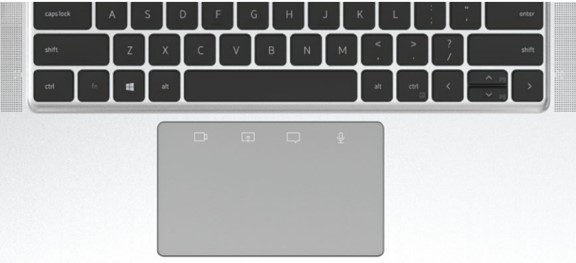
(Abbildung 1. Collaboration Touchpad zeigt vier Symbole auf Ihrem Latitude 9330 und Dell Pro 13 Premium-Touchpad an.)
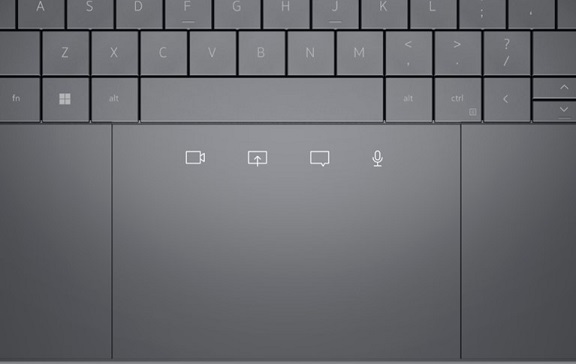
(Abbildung 2. Das Collaboration-Touchpad zeigt vier Symbole auf dem Latitude 9440 2-in-1-Touchpad an.)
Sie ermöglicht das Ein- oder Ausschalten Ihrer Kamera, der Bildschirmfreigabe, des Chats und des Mikrofons während eines Zoom- oder Microsoft Teams-Anrufs. Symbole auf Ihrem Touchpad leuchten auf, wenn ein Zoom-Anruf beginnt.
Um diese Funktion zu aktivieren, stellen Sie sicher, dass Folgendes erfüllt wird:
- Dell Optimizer Version 3.1 oder höher für Latitude 9330 und Dell Pro 13 Premium.
- Dell Optimizer Version 4.0 oder höher für Latitude 9440 2-in-1-Systeme.
- Zoom Client-Version 5.9.3 oder höher.
- Microsoft Teams für die Arbeit oder die Schule
Hinweis: Mit Dell Optimizer, Version 4.1.3, wird auch die Unterstützung des Collaboration Touch Pad (CTP) für Microsoft Teams eingeführt. In früheren Versionen von Dell Optimizer wurde CTP nur für Zoom unterstützt. Diese Funktion funktioniert nur mit Microsoft Teams für die Arbeit oder Schule und nicht mit Teams für Privatanwender.
- Das Collaboration Touchpad ist im BIOS aktiviert (Abbildung 3).
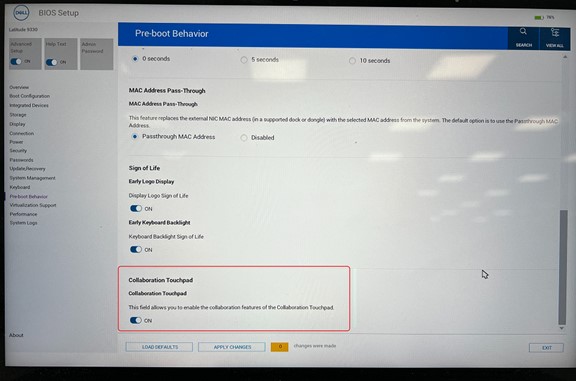
(Abbildung 3. Aktivieren des Collaboration Touchpads im BIOS) - Führen Sie Dell Optimizer aus und rufen Sie das Menü des Touchpads für die Zusammenarbeit auf, um sicherzustellen, dass es aktiviert ist (Abbildung 4).
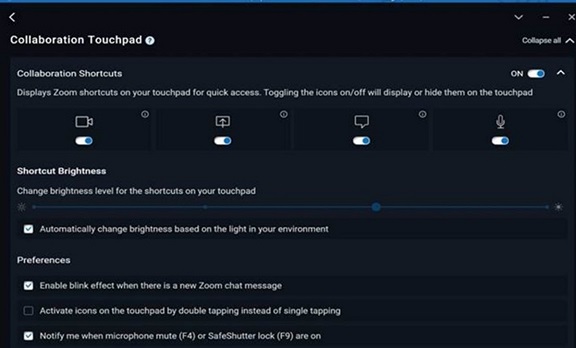
(Abbildung 4. Menü "Touchpad für die Zusammenarbeit" im Dell Optimizer)
Weitere Informationen zu Dell Optimizer finden Sie im Dell Optimizer-Benutzerhandbuch.
Additional Information
Anleitung zur Verwendung des Touchpads für die Zusammenarbeit
Dauer: 00:02
Wenn verfügbar, können die Spracheinstellungen für Untertitel über das Einstellungen- oder CC-Symbol in diesem Videoplayer ausgewählt werden.